


/中文/

/中文/

/中文/

/中文/

/中文/

/中文/

/中文/

/中文/

/中文/

/中文/
 Todo清單v2.0.0官方版
Todo清單v2.0.0官方版 京東自動搶券v1.50免費版
京東自動搶券v1.50免費版 Everything官方版v1.4.1.998最新版
Everything官方版v1.4.1.998最新版 LOL英雄聯盟角色變大工具v1.0 綠色防封版
LOL英雄聯盟角色變大工具v1.0 綠色防封版 美圖秀秀64位最新版v6.4.2.0 官方版
美圖秀秀64位最新版v6.4.2.0 官方版 福昕pdf編輯器去水印綠色版(圖像處理) v9.2 最新版
福昕pdf編輯器去水印綠色版(圖像處理) v9.2 最新版 微軟必應詞典官方版(翻譯軟件) v3.5.4.1 綠色版
微軟必應詞典官方版(翻譯軟件) v3.5.4.1 綠色版 搜狗輸入法電腦最新版(輸入法) v9.3.0.2941 官方版
搜狗輸入法電腦最新版(輸入法) v9.3.0.2941 官方版 網易音樂(音樂) v2.5.5.197810 電腦版
網易音樂(音樂) v2.5.5.197810 電腦版  WPS Office 2019 電腦版(WPS Office ) 11.1.0.8919全能完整版
WPS Office 2019 電腦版(WPS Office ) 11.1.0.8919全能完整版ONES光盤刻錄軟件,綠色無毒,裝在U盤裏隨時隨地都能用,包含了非常多的光盤刻錄功能,光盤擦除、光盤複製、抓去音頻、管理iso映像、比較光盤文件等,支持創建音樂光盤、數據光盤和啟動光盤。
這麼多的功能放在一起僅有1.25MB,體積的確小巧,但可靠性不算高,所以小編建議各位刻盤時盡量保證8X的刻錄速度,否則容易飛盤。
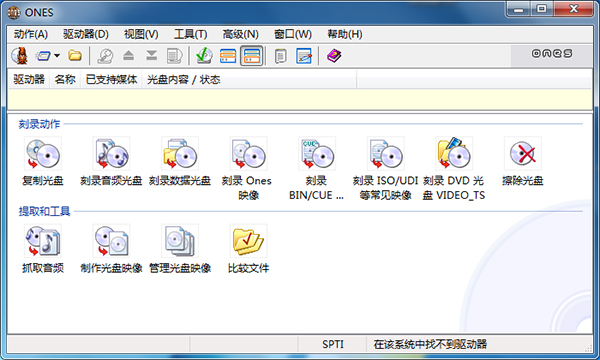
1、首先在本站下載ONES光盤刻錄軟件安裝包,下載完成後解壓得到exe文件,雙擊運行進入安裝向導界麵,用戶點擊下一步繼續安裝。
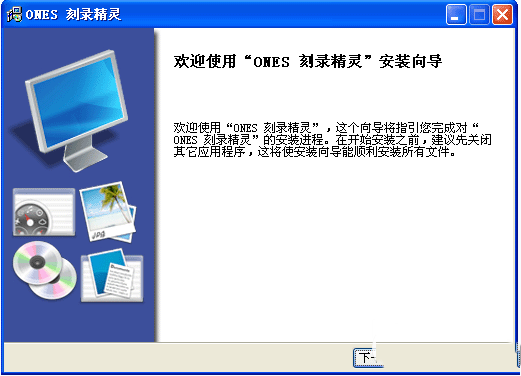
2、進入ONES光盤刻錄軟件安裝位置選擇界麵,用戶可以選擇默認安裝,直接點擊下一步或者點擊瀏覽選擇合適的安裝位置,然後在點擊下一步。(小編建議用戶自行選擇安裝位置。因為默認安裝會將軟件安裝到係統C盤中,C盤軟件過多會導致電腦運行變慢。)
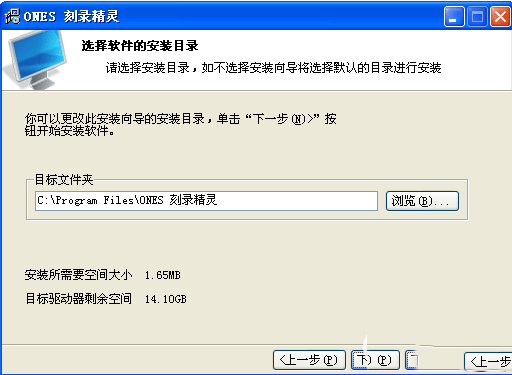
3、進入ONES光盤刻錄軟件程序文件夾選擇界麵,用戶可以輸入新的文件夾名稱或者選擇現有的文件夾,然後點擊下一步。

4、進入確認安裝界麵,用戶如果前麵的設置都完成的話點擊安裝就可或者設置有問題用戶可以點擊上一步返回修改後在進行下一步操作。

5、ONES光盤刻錄軟件安裝完成,如下圖所示,在界麵還有附加的選項,用戶可以根據自己的需要選擇需要的,將不需要的選項取消勾選後點擊完成就可以完成安裝了。

如何使用ones簡單快速刻錄光盤?
1、首先我們需要先打開ONES光盤刻錄軟件進入主界麵,然後放入空白光盤一張,看到這樣的界麵。

2、在ONES光盤刻錄軟件界麵有複製光盤、刻錄音頻光盤、刻錄數據光盤等選項,我們雙擊第三個“刻錄數據光盤”進入該界麵。
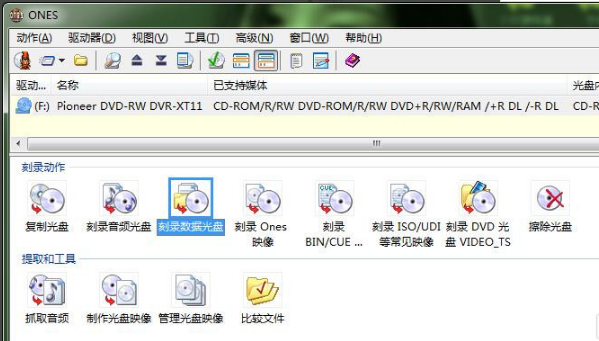
3、在刻錄數據光盤界麵,我們先在空白區域右鍵鼠標彈出菜單欄,點擊添加文件/文件夾選項,將需要刻錄的文件添加進來。
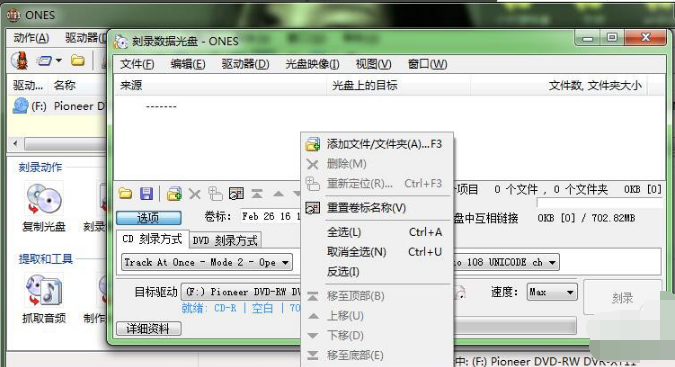
5、點擊添加文件後,會彈出選項框,用戶選中要添加的文件,如果文件不止一個,用戶可以按住shift鍵,進行多項選擇,然後點擊打開,就可以將文件添加進來。

6、將文件添加進來後,我們需要將光盤的名字進行修改,在下圖中的卷標位置,將名稱修改,如果用戶不修改會默認係統時間的哦。
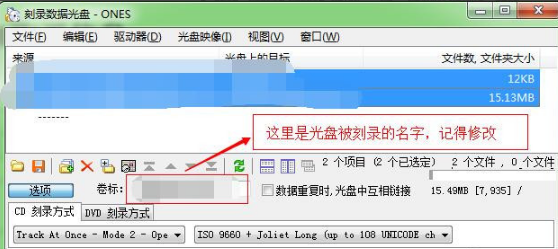
7、界麵選項設置完成後,就可以點擊界麵右下角的刻錄選項,在界麵最下方有正在刻錄的進度條,用戶需要耐心等待進度條完成。

8、刻錄完成後會彈出提示框,提示用戶刻錄成功,用戶點擊確定就可以了。以上就是使用ones刻錄軟件簡單快速刻錄光盤,是不是很簡單呢,有需要的用戶趕緊來下載使用吧。
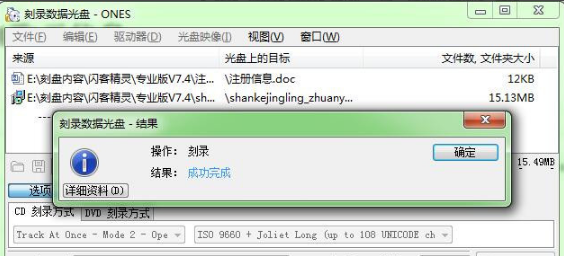
一、ones光盤刻錄後我的光驅用不了,這是怎麼回事?
Ones軟件運行時,是不能用Windows的資料管理器讀取光盤裏的內容的。
需退出Ones軟件後才能查看光盤的資料及內容。如果退出Ones後還是不能查看光盤的內容,請重新啟動一次電腦,再試。
如果還是不行,有兩種可能:
1、你的光驅損壞了,解決方法,更換光驅。
2、你的數據光盤是CDRW或DVDRW,被你用Ones擦除了光盤裏的資料。
二、ones光盤刻錄軟件怎麼刻錄視頻dvd光盤?
1、首先用戶需要先打開ones光盤刻錄軟件,進入軟件主界麵,如下圖所示界麵上有複製光盤、音頻光盤、數據光盤等多種選項,我們要刻錄DVD光盤,所以需要雙擊刻錄VIDEO_TS選項,進入該界麵。
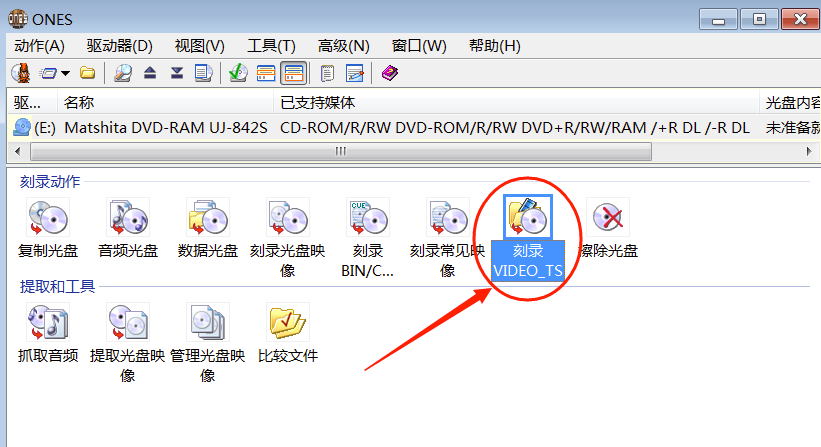
2、進入刻錄VIDEO_TS界麵後,如下圖所示,我們需要先點擊右側的瀏覽選項,將視頻所在的VIDEO_TS文件夾添加進來,選中刻錄VIDEO_TS文件夾後點擊確定就可以添加進來。

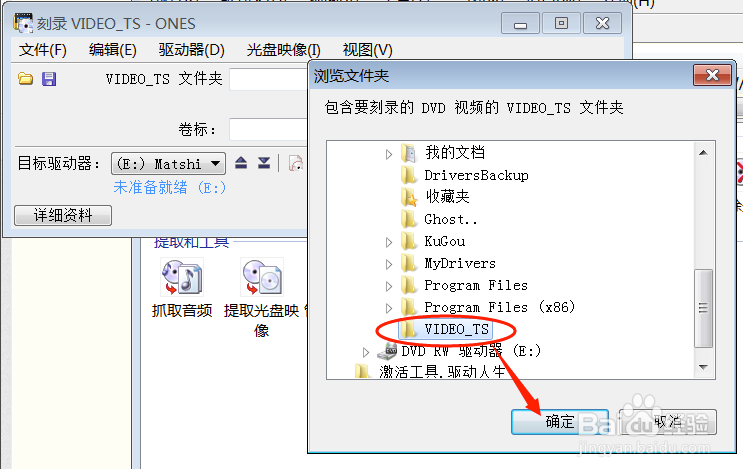
3、將刻錄VIDEO_TS文件夾導入軟件後,我們在來設置刻錄速度,小編建議用戶選擇 MED(中速)。選擇中速可以保證數據完整穩定易讀取,用戶也可以選擇其他速度,會不太穩定。

4、刻錄速度選擇完成後,用戶點擊界麵的刻錄選項,在界麵下方會有刻錄的進度條,用戶耐心等待進度條完成後就可以刻錄成功了。以上就是使用ones光盤刻錄軟件刻錄視頻dvd光盤的方法,有需要的小夥伴來看看吧。
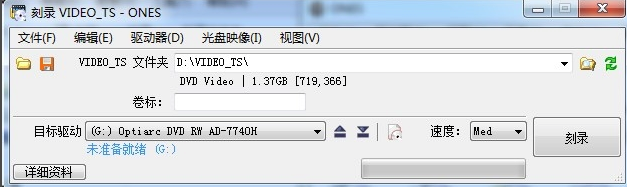
1.複製光盤
2.音頻光盤
3.數據光盤
4.刻錄光盤映像
5.刻錄BIN/CUE映像
6.刻錄常見映像
7.刻錄VIDEO-TS
8.擦除光盤
9.抓取音頻
10.提取光盤映像
11.管理光盤映像
12.比較文件。
ones光盤刻錄軟件中文版這麼多的功能放在一起僅有1.25MB,體積的確小巧,但可靠性不算高,所以小編建議各位刻盤時盡量保證8X的刻錄速度,否則容易飛盤。
光盤刻錄大師
光盤刻錄大師使用操作同樣也很簡單快捷,刻錄速度快而且成功率高,深受用戶好評。光盤刻錄大師不僅具備刻錄數據、備份與複製等基本功能,而且還能夠做到音視頻編輯,格式轉換等。
Nero 2018(刻錄軟件)
Nero 2018不僅提供刻錄、複製、編輯、流式傳輸、翻錄、轉換等眾多功能,還包含了視頻和音頻編輯工具,是一套全方位多媒體解決方案。
GBurner刻錄軟件
gBurner是一個軟件小而功能強大的CD / DVD刻錄工具,允許您打開、創建、提取、編輯、轉換和刻錄ISO /BIN映像文件。
以上這幾款軟件都是刻錄軟件,用戶可以根據自己的需要選擇合適的進行下載使用。有需要下載的用戶可以點擊下方的鏈接進行下載。
光盤刻錄大師下載地址:www.onlinedown.net/soft/61827.htm
Nero 2018(刻錄軟件)下載地址:Nero 2018(刻錄軟件)
GBurner刻錄軟件下載地址:www.onlinedown.net/soft/1205594.htm
1. 優化的腳步從未停止!
2. 更多小驚喜等你來發現


















 Nero 12 Platinum(含永久序列號) v12.0.03400 最新版光盤刻錄
/ 307.30M
Nero 12 Platinum(含永久序列號) v12.0.03400 最新版光盤刻錄
/ 307.30M
 BDFix Pro完美版(附注冊機) v1.8.2.0 免費版光盤刻錄
/ 1M
BDFix Pro完美版(附注冊機) v1.8.2.0 免費版光盤刻錄
/ 1M
 nero 2018注冊機(nero2018序列號大全) 最新版光盤刻錄
/ 4M
nero 2018注冊機(nero2018序列號大全) 最新版光盤刻錄
/ 4M
 Nero Win10精簡版(附序列號) v10.0光盤刻錄
/ 63M
Nero Win10精簡版(附序列號) v10.0光盤刻錄
/ 63M
 imgburn中文語言包(完美漢化imgburn) 免費版光盤刻錄
/ 3M
imgburn中文語言包(完美漢化imgburn) 免費版光盤刻錄
/ 3M
 imgburn漢化版(刻錄cd) v2.5.8.0 注冊版光盤刻錄
/ 5M
imgburn漢化版(刻錄cd) v2.5.8.0 注冊版光盤刻錄
/ 5M
 nero2016注冊版(含nero16最新序列號) v17.0.02000 最新完整版光盤刻錄
/ 1017.30M
nero2016注冊版(含nero16最新序列號) v17.0.02000 最新完整版光盤刻錄
/ 1017.30M
 Nero StartSmart 中文版(附序列號) v6.6.1.5 免費版光盤刻錄
/ 34M
Nero StartSmart 中文版(附序列號) v6.6.1.5 免費版光盤刻錄
/ 34M
 winiso完美版(附注冊碼) v6.4.1.5 中文版光盤刻錄
/ 7M
winiso完美版(附注冊碼) v6.4.1.5 中文版光盤刻錄
/ 7M
 AnyMP4 Blu-ray Creator(藍光刻錄工具)v1.1.72光盤刻錄
/ 42.40M
AnyMP4 Blu-ray Creator(藍光刻錄工具)v1.1.72光盤刻錄
/ 42.40M
 Nero 12 Platinum(含永久序列號) v12.0.03400 最新版光盤刻錄
/ 307.30M
Nero 12 Platinum(含永久序列號) v12.0.03400 最新版光盤刻錄
/ 307.30M
 BDFix Pro完美版(附注冊機) v1.8.2.0 免費版光盤刻錄
/ 1M
BDFix Pro完美版(附注冊機) v1.8.2.0 免費版光盤刻錄
/ 1M
 nero 2018注冊機(nero2018序列號大全) 最新版光盤刻錄
/ 4M
nero 2018注冊機(nero2018序列號大全) 最新版光盤刻錄
/ 4M
 Nero Win10精簡版(附序列號) v10.0光盤刻錄
/ 63M
Nero Win10精簡版(附序列號) v10.0光盤刻錄
/ 63M
 imgburn中文語言包(完美漢化imgburn) 免費版光盤刻錄
/ 3M
imgburn中文語言包(完美漢化imgburn) 免費版光盤刻錄
/ 3M
 imgburn漢化版(刻錄cd) v2.5.8.0 注冊版光盤刻錄
/ 5M
imgburn漢化版(刻錄cd) v2.5.8.0 注冊版光盤刻錄
/ 5M
 nero2016注冊版(含nero16最新序列號) v17.0.02000 最新完整版光盤刻錄
/ 1017.30M
nero2016注冊版(含nero16最新序列號) v17.0.02000 最新完整版光盤刻錄
/ 1017.30M
 Nero StartSmart 中文版(附序列號) v6.6.1.5 免費版光盤刻錄
/ 34M
Nero StartSmart 中文版(附序列號) v6.6.1.5 免費版光盤刻錄
/ 34M
 winiso完美版(附注冊碼) v6.4.1.5 中文版光盤刻錄
/ 7M
winiso完美版(附注冊碼) v6.4.1.5 中文版光盤刻錄
/ 7M
 AnyMP4 Blu-ray Creator(藍光刻錄工具)v1.1.72光盤刻錄
/ 42.40M
AnyMP4 Blu-ray Creator(藍光刻錄工具)v1.1.72光盤刻錄
/ 42.40M
 Nero 12 Platinum(含永久序列號) v12.0.03400 最新版光盤刻錄
Nero 12 Platinum(含永久序列號) v12.0.03400 最新版光盤刻錄
 BDFix Pro完美版(附注冊機) v1.8.2.0 免費版光盤刻錄
BDFix Pro完美版(附注冊機) v1.8.2.0 免費版光盤刻錄
 nero 2018注冊機(nero2018序列號大全) 最新版光盤刻錄
nero 2018注冊機(nero2018序列號大全) 最新版光盤刻錄
 Nero Win10精簡版(附序列號) v10.0光盤刻錄
Nero Win10精簡版(附序列號) v10.0光盤刻錄
 imgburn中文語言包(完美漢化imgburn) 免費版光盤刻錄
imgburn中文語言包(完美漢化imgburn) 免費版光盤刻錄
 imgburn漢化版(刻錄cd) v2.5.8.0 注冊版光盤刻錄
imgburn漢化版(刻錄cd) v2.5.8.0 注冊版光盤刻錄
 nero2016注冊版(含nero16最新序列號) v17.0.02000 最新完整版光盤刻錄
nero2016注冊版(含nero16最新序列號) v17.0.02000 最新完整版光盤刻錄
 Nero StartSmart 中文版(附序列號) v6.6.1.5 免費版光盤刻錄
Nero StartSmart 中文版(附序列號) v6.6.1.5 免費版光盤刻錄
 winiso完美版(附注冊碼) v6.4.1.5 中文版光盤刻錄
winiso完美版(附注冊碼) v6.4.1.5 中文版光盤刻錄